1.我们在工作中有时候需要修改文件名,一个文件夹几百个文件 , 怎么批量修改?最笨的方法那就是一个一个重命名,或者全选重命名,今天教大家一招,3分钟修改全部文件名
2.随便举个例子吧,有个十几个文件,如下图如果全选文件重命名的话,该出的文件名就成下面这样了
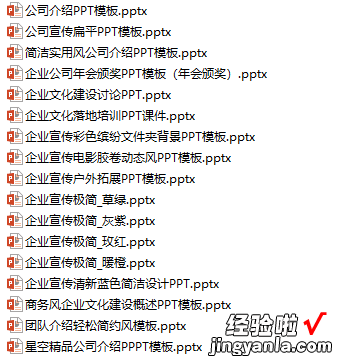
3.今天这个方法,可以自定义文件名还能批量修改,一起看看吧!1、打开要重命名的文件夹,按住ctrl shift键 , 全选文件,右键【复制路径】2、打开Excel , 复制到单元格,如下图3、使用数据分列功能 , 【数据】-【分列】,将路径和文件名分离 , 然后增加一列,录入要修改的文件名,记?。豪┱姑荒芏叮缦峦?、然后用公式合并文件,="REN "&B2&" "&C2,REN可以理解为变量重命名的意思
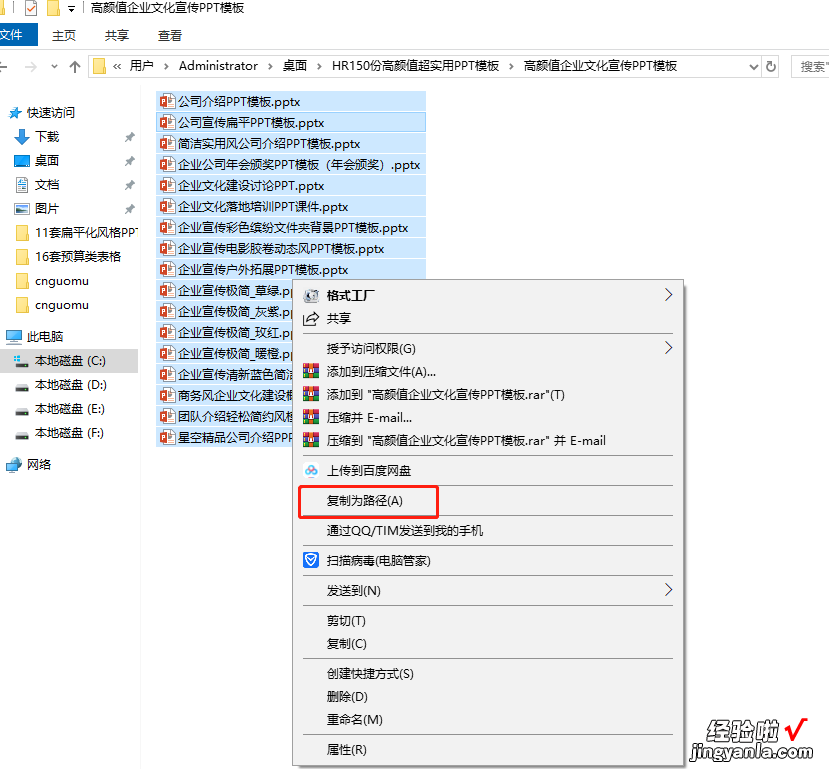
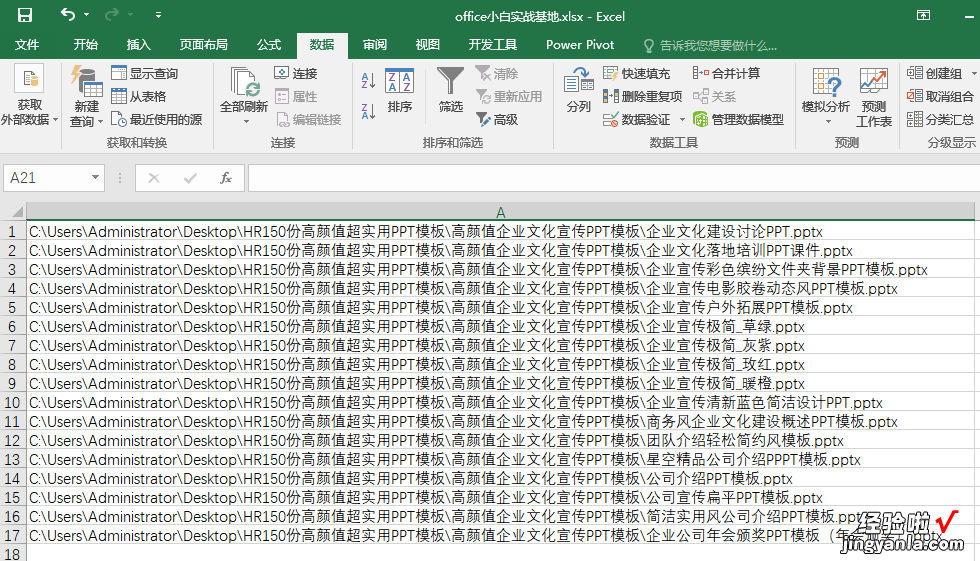
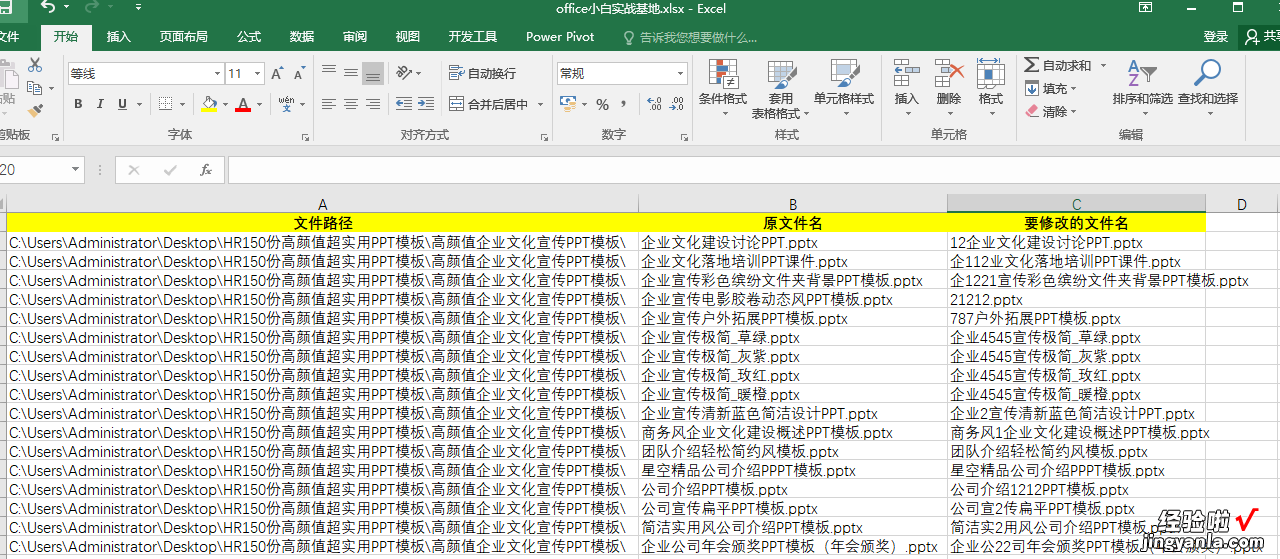
4.合并原文件名和修改的文件名,得到如下路径:5、在文件夹内,新建文本文档,复制合并的路径保存为重命名,bat6、双击运行这个BAT文件即可

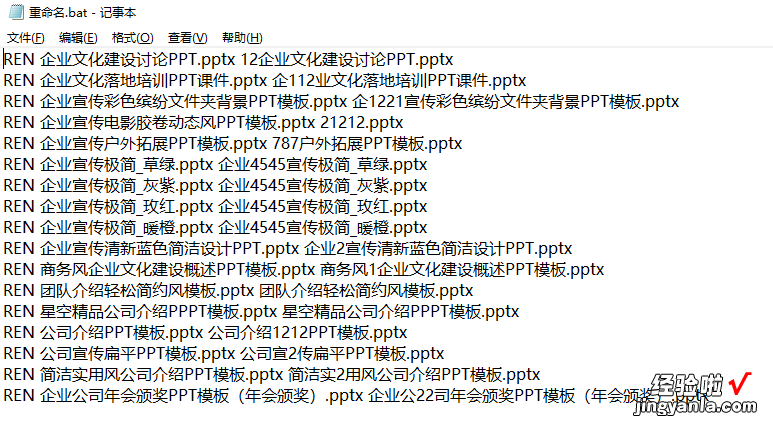
5.再看看文件名是不是已经被修改了 。
6.本文演示的案例只有10几个文件,同理可以操作上百个文件,批量重命名就是这么简单
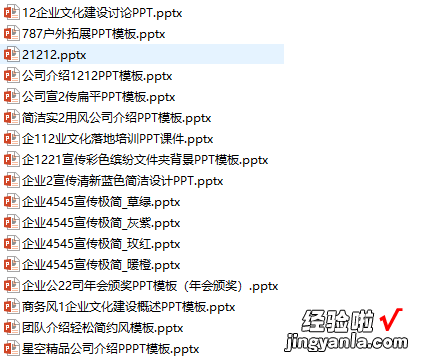
【一次修改上百个文件名,批量修改可以这样操作,此方法只需3分钟】7.学会了吗?如果本文对你有所帮助,记得评论、转发、点赞哦! 。
